
Обзор Gamrin nuvi 2250
Здесь мы заканчиваем обзор нового навигатора от компании Gamrin nuvi 2250 начатый в предыдущей статье.
Пешеходный режим nuvi 2250
Для водителей часто ходящих пешком, в nuvi 2250, компания Garmin встроила усовершенствованный пешеходный режим. Этот режим ограничен ресурсом встроенного аккумулятора (около 4-х часов), но, несмотря на это не стоит считать его бесполезным.
Базовый пешеходный режим можно использовать и на обычной карте, но для того чтобы он был действительно удобным лучше скачать дополнительные карты CityXplorer. C такими картами, nuvi 2250 способен просчитывать оптимальный маршрут для пешехода с учетом общественного транспорта: автобусы, троллейбусы, метро, речные трамваи. Карт CityXplorer доступны практически для всех крупных городов Америки и Европы, цена на них колеблется от 10 до 15 у.е., приобрести их можно на официальном сайте Gamin.
Вы можете использовать nuvi 2250 и без карт CityXplorer, в таком случае навигатор просчитает вам пешеходный маршрут, укажет расстояние до цели цели и ориентировочное время прибытия, но прокладка маршрутов с учетом общественного транспорта будет недоступна.
Чтобы переключится из автомобильного режима в пешеходный, нажмите на иконку в верхнем левом углу экрана и в открывшемся списке выберите пешеходный режим.
.png)
Теперь в верхнем левом углу указано что режим использования nuvi 2250 – пешеходный.
.png)
Когда навигатор работает в пешеходном режиме перед прокладкой маршрута он будет уточнять - двигаетесь вы пешком или на автомобиле.
.png)
Страница карты в пешеходном режиме детально отображает предстоящий маршрут, а также указывает, на какой стороне улицы вы находитесь.
.png)
В пешеходном режиме, в отличие от автомобильного, карта всегда отображается в 2D.
Избранное
Все сохраненные адреса и позиции содержатся в разделе «Избранное» - персональной адресной книге прибора. Найти раздел можно, перейдя из главного меню - «Куда?» - «Избранное».
.png)
Чтоб сохранить пункт назначения в «Избранном» достаточно, в окне подтверждения адреса, верхнем левом углу выбрать меню дополнительных возможностей и нажать «сохранить».
.png)
После того как вы нажали «сохранить», на экране навигатора появится сообщение о подтверждении операции.
.png)
Избранные точки могут быть отредактированы, для этого нужно выбрать точку из раздела и нажать «изменить», в этом же меню точку можно удалить из списка.
.png)
Выбрав функцию «Изменить» вы можете изменить название, добавить фотоснимок, иконку обозначающую точку на карте, телефонный номер и задать категорию для данной точки.
.png)
Категории позволяют структурировать раздел избранное. Чтобы добавить новую категорию нажмите «плюс»,
.png)
Затем, при помощи экранной клавиатуры, задайте название категории и нажмите готово.
.png)
Однажды созданная категория будет доступна для любых точек в «Избранном». При необходимости, одна и та же точка может быть ассоциирована с несколькими категориями сразу.
.png)
На карте, по умолчанию, сохраненные точки обозначаются флажком, чтобы легко отличать рядом стоящие точки друг от друга вы можете выбрать для них любую из нижеприведенных иконок:
.png)
Планировщик маршрута
Для создания и сохранения маршрутов, состоящих из нескольких адресов, в nuvi 2250 применяется «Планировщик маршрутов». В предыдущих версия nuvi уже встречалась такая функция хотя они и стоили существенно дороже, хотя в 2250 она существенно усовершенствована.

При создании маршрута nuvi 2250 позволяет выбрать порядок следования от точки к точке самостоятельно, или же доверится тупой машине и тогда она рассортирует точки согласно своим соображением о расстоянии между ними, типом дорог, временем суток и по наличию у вас разрешения на отстрел лосей в данном регионе это называется «Оптимизация». Nuvi 2250 позволяет сохранять до 100 маршрутов
Чтобы создать новый маршрут, в меню Планировщика маршрута нажмите «плюс».

Создание нового маршрута, в отличии от стандартного поиска, всегда начинается с того что вы указываете точку вашего предпологаемого старта. Точкой старта может являтся текущая позиция, адрес, недавно найденная точка или точка сохраненная в избранном.

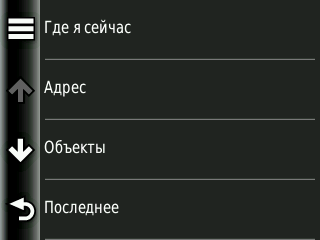
Внесите в список все адреса маршрута (вы можете менять изначальную последовательность путевых точек, перетягивая их пальцем), нажмите далее, введите название маршрута и нажмите готово. Навигатор тут же рассчитает маршрут и выдаст основные сведения о нем: ориентировочное время и расстояние, как для всего маршрута, так и для каждого промежутка в отдельности



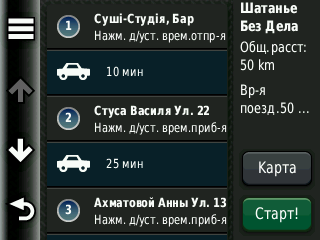
Если есть необходимость предварительно просмотреть маршрут на карте то жмите «Карта», ну а если нет, то вмите «Старт!» и nuvi начнет навигацию к первой точке маршрута.
Чтобы внести изменения в существующий маршрут выберите его из списка и в верхнем левом углу нажмите кнопку меню:
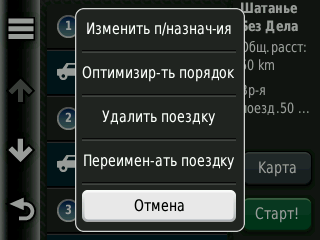
По умолчанию точки маршрута располагаются в той последовательности, в которой вы их вводили, но вы можете изменить порядок вручную или же доверится Оптимизатору маршрута, который автоматически рассортирует точки маршрута в максимально эффективном порядке.
Это функция особенно пригодится людям, совершающим регулярные поездки по сложным маршрутам: водителям доставки, риэлторам и т.д.
Однажды созданный маршрут можно найти в Планировщике маршрута под тем названием которое вы ему присвоили. Там же можно вбырать его для начала навигации или отредактировать.

Также в nuvi 2250 «Планировщик маршрута» позволяет указать желаемую дату и время прибытия на точку, а также время пребывания на ней. Чтобы установить эти значения нажмите на пункт назначения в окне маршрута.


Если вы укажите время прибытия на точку навигатор автоматически рассчитает, когда вам стоит выезжать, а введенное время нахождения изменит время прибытия на все последующие точки маршрута.
Когда вы начнете навигацию по выбранному маршруту, nuvi 2250 уточнит, к какой точке из списка вы хотите отправиться в первую очередь.

ecoRoute
ecoRoute это полезнейшая функция, пока что слабо оцененная на отечественном рынке, будучи правильно настроенной, она позволяет вам экономить деньги! По достоинству это приложение от Garmin смогут оценить водители, у которых есть необходимость сдавать транспортные отчеты, так как программа способна точно запоминать пройденное расстояние и расход топлива за поездку. Навигатор nuvi 2250 позволяет сохранять транспортные отчеты на компьютере для дальнейшего учета.
.png)
Обратите внимание, что ecoRoute не считывает никаких данных с бортового компьютера вашего автомобиля, и хотя после сверки я практически не нашел между ними разницы, эти данные могут быть только ориентировочными. Чтобы получаемая ecoRoute информация была действительно точной, необходима установка ecorouteHD на ваш автомобиль.
ecoRoute легко настраивается, прост в использовании и запускается автоматически, как только вы начинаете навигацию. Это означает, что вам не придется постоянно включать или выключать и никогда не рискуете забыть включить его.
При первом включении ecoRoute вам предложат настроить профиль вашего автомобиля. Это необходимо чтоб указать некоторые данные: расход, тип топлива и цену на него. Нажмите «Да» для начала настройки.
.png)
Выберите приоритетный тип топлива для вашего транспортного средства и нажмите «Далее».
.png)
Затем необходимо указать расход топлива в городском цикле, то есть, сколько литров на сто километров расходует ваш автомобиль в городе.
.png)
Если вы не знаете какой расход топлива вашей машины узнать это можно на тематическом форуме посвященном вашей марке авто или Здесь, второй вариант подойдет если вы чуть-чуть знаете английский, знаете что MPG это миль/галлон и что американский галлон равен 3.785 л.
Далее укажите расход топлива на трассе, где посмотреть его, если вы не знаете – смотрите абзацем выше.
..png)
Для того чтобы составить отчет о пройденном маршруте в ecoRoute не обходимо ввести информацию о стоимости топлива, которое вы обычно используете в своем автомобиле
Если вы не помните цену на топливо, вы всегда можете посмотреть ее на одном из ресурсов занимающемся мониторингом стоимости бензина, например здесь: http://car.ua/azs/
.png)
Нажмите готово, чтобы подтвердить и сохранить информацию, введенную в ecoRoute.
.png)
Также цену на бензин можно изменять после каждой заправки в разделе «На заправке»
.png)
.png)
После того как профиль ecoRoute был создан и сохранен, вам станет доступен индикатор эффективности расхода топлива, он расположен в нижнем правом углу экрана карты.
.png)
ecoRoute собирает и подсчитывает ваши очки по сто бальной шкале всякий раз, когда вы двигаетесь. При этом цвет иконки сменяется от зеленого к красному в зависимости эффективности вашего вождения с точки зрения экономии топлива. ecoChallenge при подсчете коэффициента учитывает такие параметры как скорость, ускорение и торможение.
После настройки профиля ecoRoute в настройках метода прокладки маршрута появится дополнительный пункт «экономия топлива»
. .png)
Чтобы выбрать режим экономии топлива перейдите из Главного Меню – Инструменты - Настройки – Навигация – Автомобиль – ecoRoute – Метод прокладки маршрута – Экономия топлива. Когда этот режим выбран nuvi 2250 постарается определить экономичный маршрут на основе информации о скоростном режиме дорог и возможности ускорения, если такой маршрут не будет найден, то проложенный маршрут будет рассчитан по настройкам «Минимальное время».
Когда ecoRoute работает, в дополнении к времени и расстоянию, в информации о пункте назначения будет отображаться и ориентировочная цена топлива на маршрут.
.png)
Транспортные отчеты, можно посмотреть непосредственно в nuvi 2250 или же переписать их на компьютер. Чтобы просмотреть отчет на компьютере присоедините к нему навигатор при помощи стандартного mini-USB кабеля и откройте папку Reports
.png)
Отчеты о пробеге сохраняются в фалйе под названием mileage.csv. Файл с таким расширением можно просмотреть большим количеством программ: Microsoft Excel, Apple iWork, и даже обычным Блокнотом.
.png)
.png)
Отчет (показан выше) дает нам информацию по таким пунктам:
- Расстояние
- Время, затраченное на поездку
- Коэффициент экономии топлива
- Стоимость потраченного топлива
- Углеродный след
Навигация по координатам
Nuvi 2250 поддерживает ввод места назначения не только по адресам и названиям объекта, но и по координатам широта/долгота. Такая возможность может пригодиться для тех мест, где не существует обычного адресного поиска, или же просто нет крупных дорог.
Чтобы перейти в раздел ввода по координатам нажмите «Куда?» затем стрелку вниз и «Координаты».
.png)
Координаты указаные по умолчанию это координаты текущего местоположения, для ввода других значений используйте экранную клавиатуру.
.png)
Где Я?!
Из главного меню перейдите в раздел инструменты, справа вы увидите загадочную надпись «Где я?». Это простая и удобная функция позволяет вам в один клик получить наиболее важную информацию о вашем текущем местоположении: ближайшие адрес, перекресток, отделение милиции, больницу. Также здесь можно увидеть ваши текущие координаты и сохранить свое местоположение в избранном.
.png)
Доступ к функции «Где я?» также возможен прямо с экрана карты, для этого просто нажмите на иконку автомобиля.
Подводя итог
Достоинства nuvi 2250 Недостатки nuvi 2250
| Цена | Все еще не может вручную исключать конкретные дороги / шоссе из маршрута |
| Включает в себя новые возможности, ранее применявшиеся на более дорогих моделях Garmin. | Экран смотрится небольшим в сравнении с современными смартфонами и навигаторами nuvi 1410 и 1490т. |
| Отличная прокладка маршрутов. | Медлительность во время прокрутки карты. |
| Технология nuRoute запоминает приоритетные для вас дороги | Нет Bluetooth’а |
| Поддерживает планировщик маршрутов | Поиск Точек Интересов без указания конкретной категории невыносимо долог |
| Сохраняет до 100 маршрутов и до 1000 путевых точек | Карты CityXplorer продаются отдельно |
| Функция ecoRoute дает информацию о затраченном топливе, возможность прокладки «экономичного» маршрута, и Транспортные отчеты. | Нельзя отсортировать избранное в алфавитном порядке, адреса всегда находятся в порядке близости к вашему текущему местоположению. |
| Расширенные возможности пешеходного режима | Нельзя настроит цветовую схему карт по своему вкусу. |
| Навигация по фотографиям с гео-метками | |
| microSD слот для расширения памяти | |
| Возможность вручную указать ограничение скорости для данной дороги |
Заключение
Цена на nuvi 2250 достаточно высока в сравнении с другими навигаторами с таким размером экрана и пройдет еще не мало времени, прежде чем она упадет. Поэтому Garmin, чтобы оправдать такую ценовую политику, дополнил устройство функциями доступными до этого только в навигаторах топ-класса. Nuvi 2250 это никак не революция, а естественная эволюция приборов Garmin. Все усовершенствования маршрутизации, новые возможности и улучшенное меню были взяты из топовой 3790 и перенесены в бюджетные nuvi 22-ые.
myTrends – новая функция, впервые реализованная на устройствах серии 3700, пока остается недостаточно оттестированной, а сам Garmin дает ей весьма расплывчатое описание: «распознает ваши любимые маршруты». Хотя многие уже говорят, что эта функция действительно работает и навигатор «учится» запоминая какие дороги вы предпочитаете.
EcoRoute – впервые ставший доступным на тогда топовых, а сейчас снятых с производства моделях 7х5 стал доступен и на бюджетных моделях новой серии. Показал он себя достаточно полезным и эффективным, хотя требует точного знания о расходе автомобиля и периодического уточнения этой информации.
Прокладка маршрутов даже на большие расстояния (например, Киев-Мадрид) происходит быстро, значительно быстрее, чем в предыдущих моделях. По большей части пользовательский интерфейс аналогичен всей серии nuvi и это хорошо. : ) Интерфейс автомобильных приборов Garmin – самый простой и интуитивный из всех виданных мной. Хотя, к сожалению, до сих пор нет возможности исключать отдельные дороги из прокладки маршрута, что уже давно доступно на тех же ТомТом и Magellan, это одна из самых востребованных функций, и я не понимаю, почему Garmin до сих пор игнорирует ее.
Яркость экрана и антибликовое покрытие не вызывает нареканий, изображение хорошо просматривается даже при прямом попадании солнечных лучей. И хотя функционально его достаточно, наивгатор из-за размеров наивгатор уступает по внешнему виду, устройствам с большей диагональю.
Несмотря на ряд недостатков nuvi 2250 это все тот же Gamrin, качественный прибор бессбойно выполняющий те задачи, для которых он предназначен. Nuvi 2250 стал попыткой кампании Garmin совместить доступную для среднего класса цену устроств серии 12хх и нове новые возможности реализованные в приборах 37-ой серии. Ведь еще год назад за все функции доступные в nuvi 2250 вам бы пришлось заплатить практически в четыре раза больше, но Garmin борется за рынок, увеличивая функциональность навигаторов и уменьшая их цену, и nuvi 2250 является этому отличным примером, демонстрируя, на сегодняшний день отличный показатель соотношения цена качество.

